Riepilogo AI
Volete configurare una connessione di backup per garantire la consegna delle vostre e-mail? Con WP Mail SMTP, potete aggiungere una connessione aggiuntiva e utilizzarla come connessione di backup nel caso in cui la connessione primaria non riesca a inviare le e-mail.
Questo tutorial mostra come configurare una connessione di backup in WP Mail SMTP.
In questo articolo
Prima di iniziare, dovrete assicurarvi che WP Mail SMTP sia installato e attivato sul vostro sito WordPress e che abbiate verificato la vostra licenza.
Che cos'è una connessione di backup?
Una connessione di backup in WP Mail SMTP viene utilizzata come connessione aggiuntiva per garantire la consegna delle e-mail dal vostro sito web. Se la connessione primaria non riesce a inviare le e-mail, la connessione di backup viene utilizzata come sostituto per migliorare la consegna delle e-mail.
Nota: prima di impostare una connessione di backup, è necessario aggiungere almeno un'altra connessione al sito web.
Impostazione di una connessione di backup
Una volta aggiunta una connessione aggiuntiva, andare su WP Mail SMTP " Impostazioni per accedere alla pagina delle impostazioni del plugin.
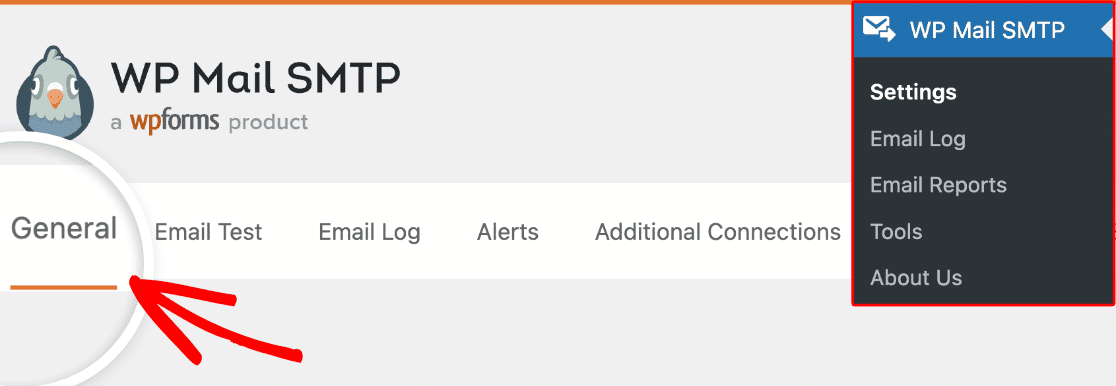
Nella scheda Generale, scorrere fino alla sezione Connessione di backup.
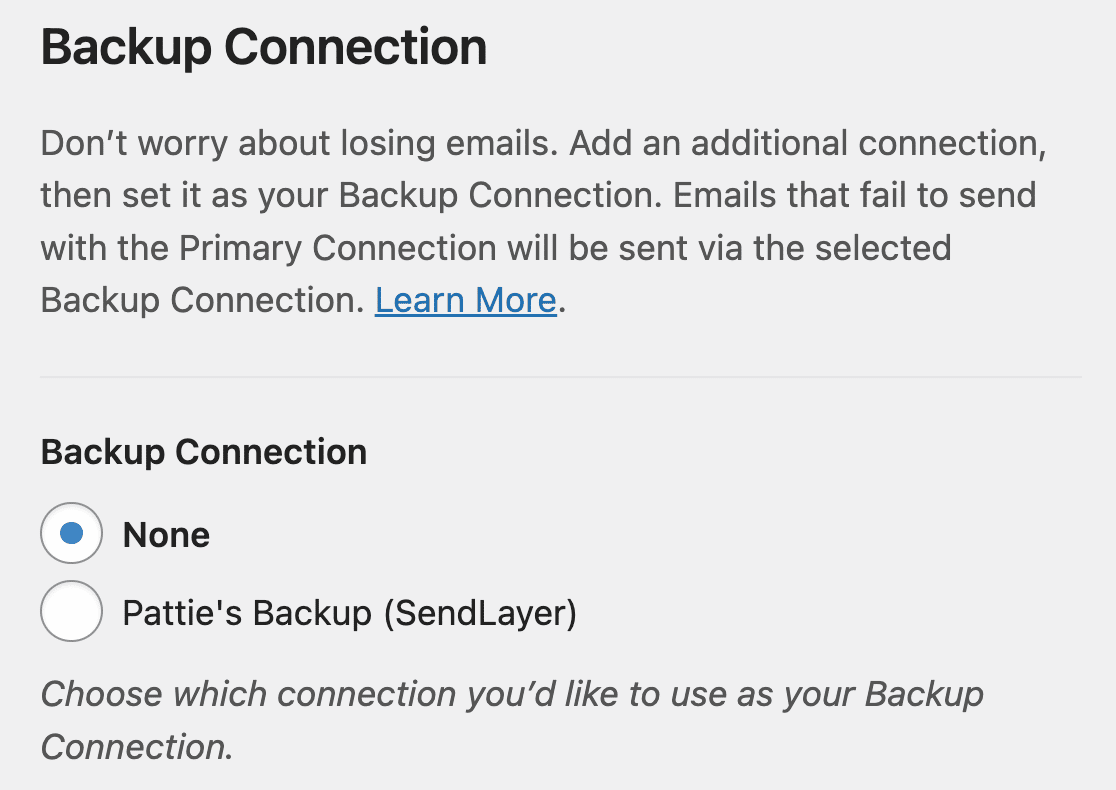
Qui sarà possibile scegliere qualsiasi connessione aggiuntiva precedentemente configurata.
Nota: è possibile aggiungere molte altre connessioni in WP Mail SMTP. Ma sarà possibile scegliere solo una di esse come connessione di backup.
Scegliete quella che volete usare come connessione di backup.
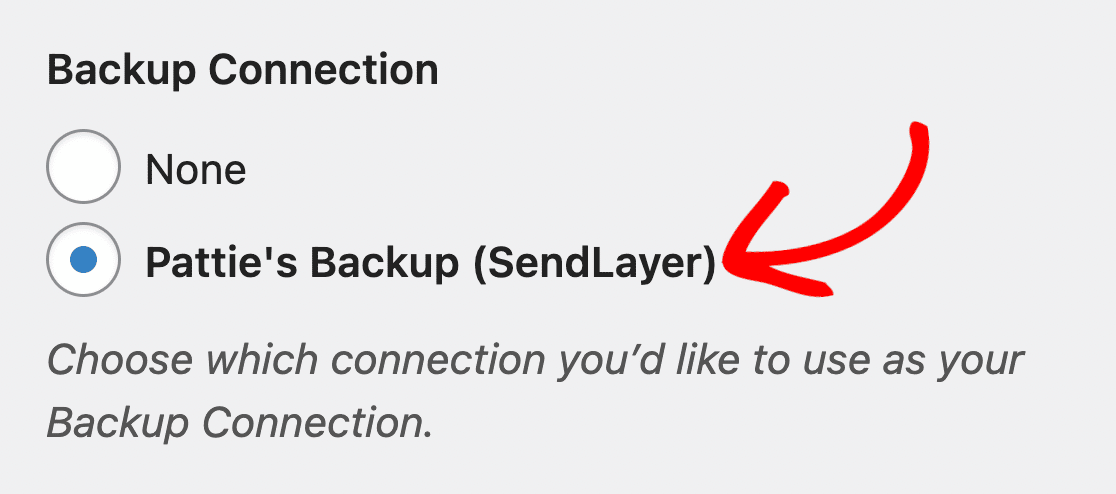
Assicurarsi di fare clic su Salva impostazioni dopo aver effettuato la selezione.
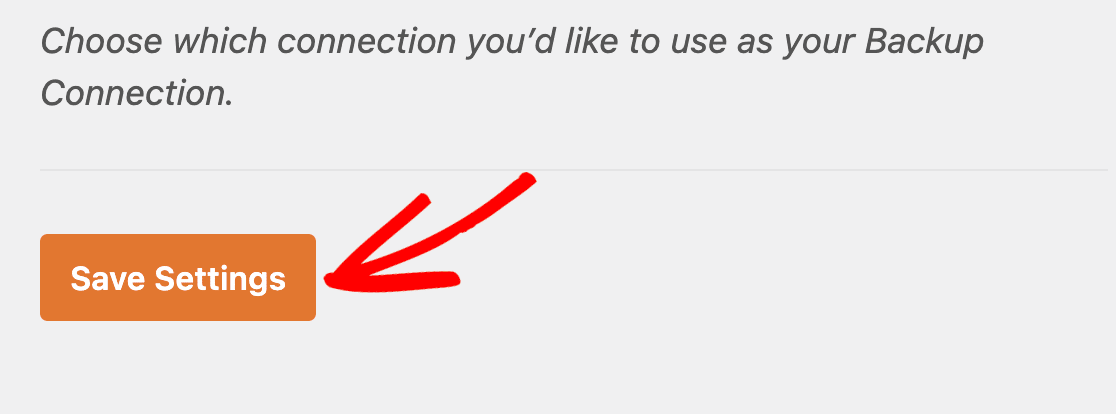
Verifica della connessione di backup
Dopo aver configurato le connessioni aggiuntive, sarà possibile scegliere tra la connessione primaria e le altre connessioni aggiuntive quando si invia un'e-mail di prova.
Invieremo un'e-mail di prova utilizzando la connessione di backup che abbiamo configurato per assicurarci che funzioni correttamente.
Per inviare un'e-mail di prova, andare su WP Mail SMTP " Strumenti e selezionare la scheda Test e-mail .
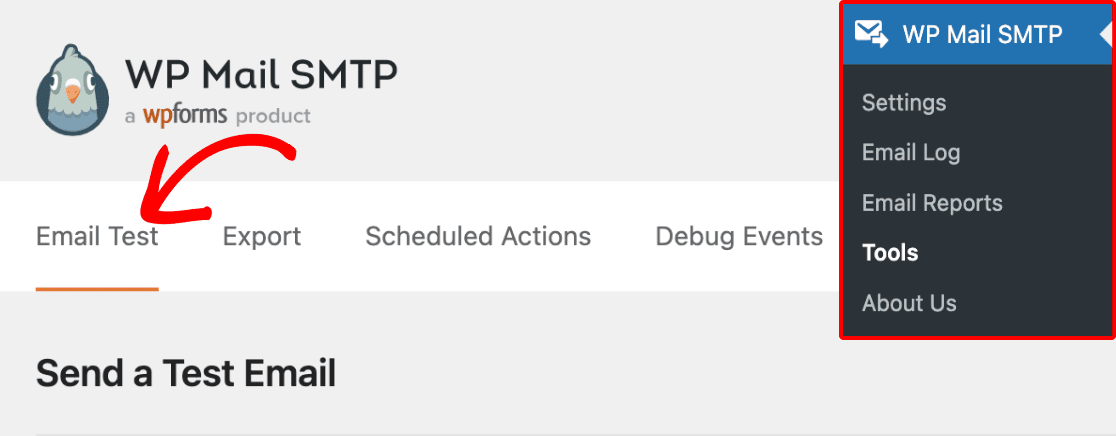
Nella casella Invia a, inserire un indirizzo e-mail alla cui casella di posta si ha accesso.
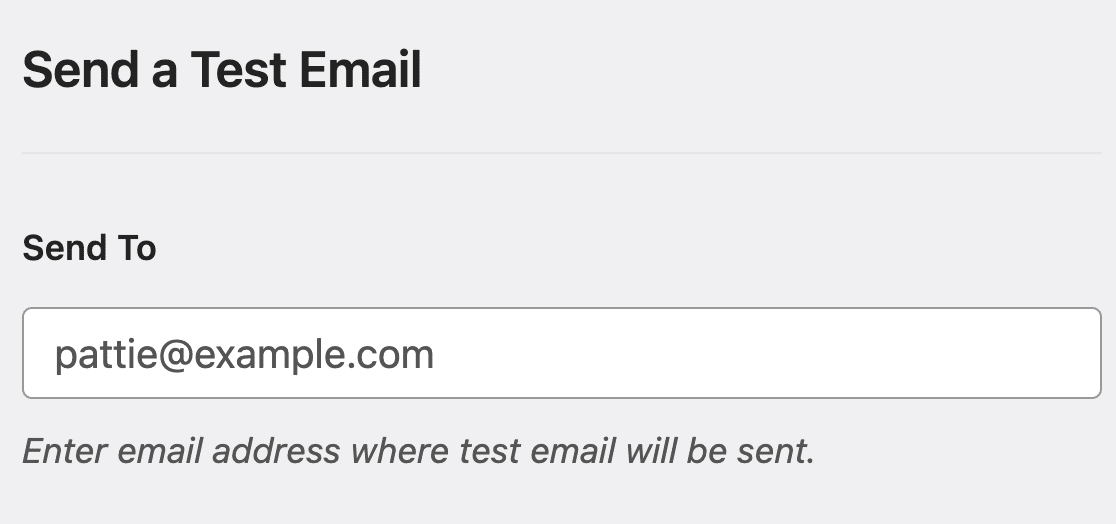
Sotto la voce Connessione, vedrete tutti i mailer che avete configurato sul vostro sito web. Scegliete l'opzione selezionata come connessione di backup.

Quindi, scegliere se inviare un'e-mail in testo normale o in HTML. A meno che non si sappia che si invieranno solo e-mail di testo normale, si consiglia di lasciare l'impostazione HTML su ON.
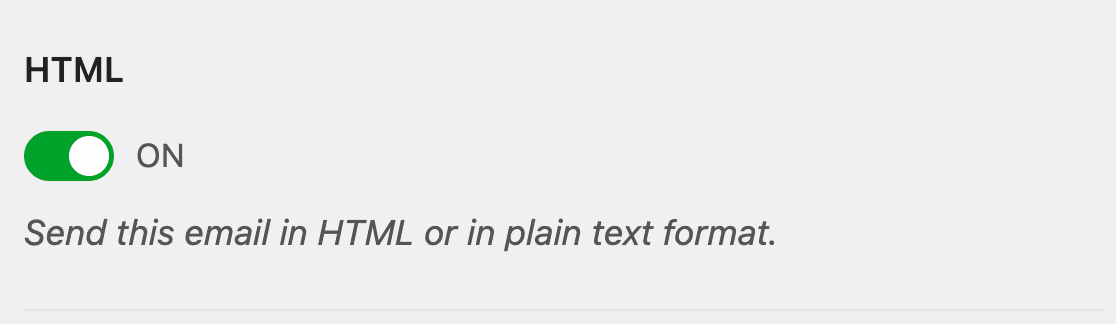
Infine, fare clic su Invia e-mail per inviare l'e-mail di prova con la connessione di backup.
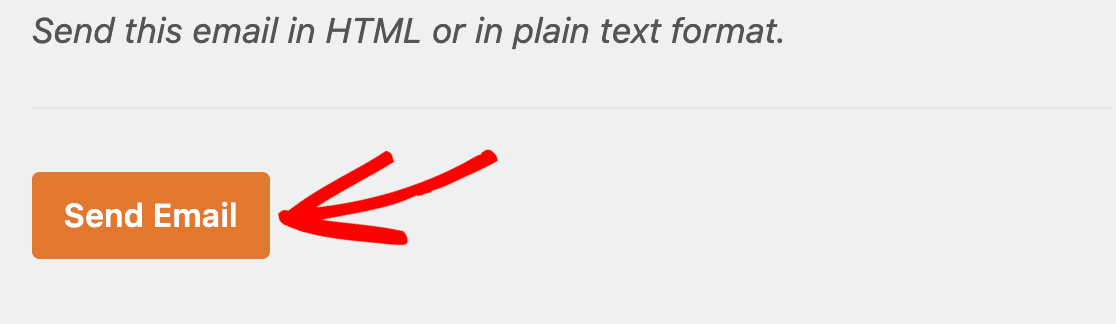
Se l'e-mail di prova viene recapitata correttamente, la connessione di backup funziona.
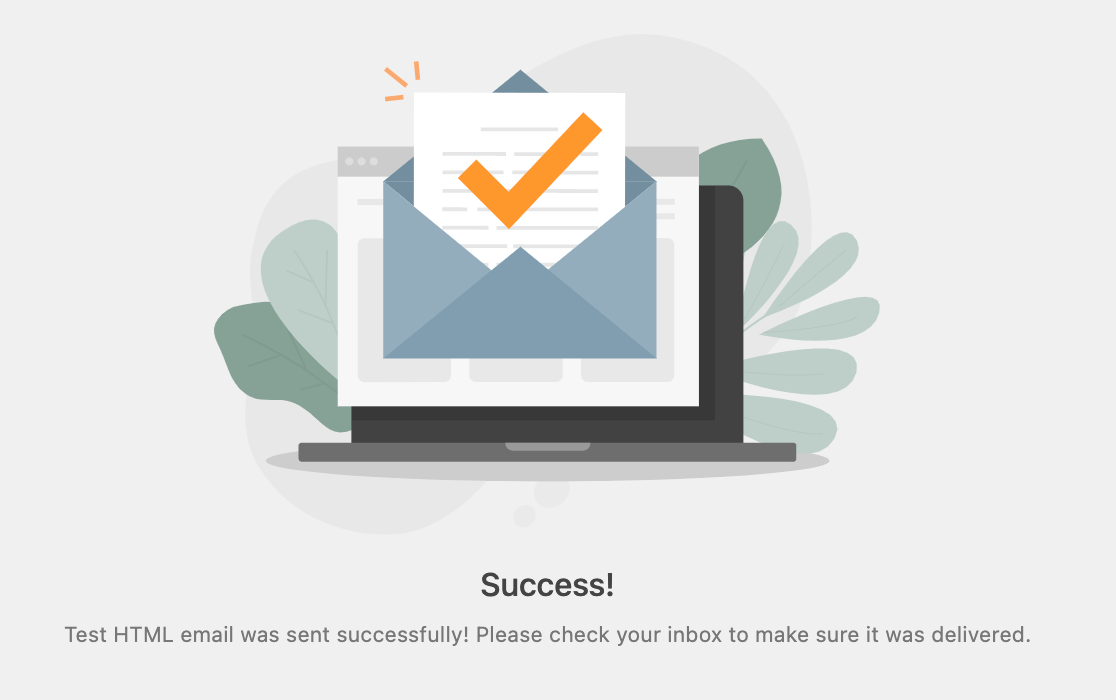
Il sito web utilizzerà questa opzione ogni volta che la connessione primaria non riesce a inviare un'e-mail.
Ecco fatto! Ora sapete come configurare una connessione di backup in WP Mail SMTP.
Volete poi sapere come impostare le condizioni per l'utilizzo di un particolare mailer sul vostro sito WordPress? Consultate il nostro tutorial per imparare ad abilitare l'instradamento intelligente in WP Mail SMTP.
